Iespējojiet prezentācijas režīmu operētājsistēmā Windows 10
Prezentācijas režīms ir paredzēts, lai palīdzētu portatīvo ierīču (piemēram, klēpjdatoru) lietotājiem. Kad tas ir iespējots, tas piemēro papildu izmaiņas operētājsistēmas konfigurācijā, lai jūsu dators paliktu nomodā, ekrānsaudzētājs var ir atspējota, darbvirsmas fonu var noņemt vai mainīt uz noteiktu attēlu, un skaņas skaļumu var iestatīt uz iepriekš noteiktu vērtību.
Reklāma
Kad iespējojat prezentācijas režīmu, ierīce paliek nomodā un sistēmas paziņojumi tiek izslēgti. Ir iespējams izslēgt ekrānsaudzētāju, pielāgot skaļruņu skaļumu un mainīt darbvirsmas fona attēlu. Jūsu iestatījumi tiek automātiski saglabāti un lietoti katru reizi, kad sākat prezentāciju, ja vien tos nemaināt manuāli.
Prezentācijas režīms pēc noklusējuma ir pieejams tikai klēpjdatoros. Tā ir daļa no Mobilitātes centra lietotne, kas nav pieejams galddatoros.
Padoms. Izmantojot reģistra uzlabojumus, varat atbloķēt mobilitātes centra lietotni darbvirsmā. Skatiet rakstu
Kā iespējot mobilitātes centru darbvirsmā operētājsistēmā Windows 10
Prezentācijas režīms nav jauns Windows 10 līdzeklis. Tas pirmo reizi tika ieviests operētājsistēmā Windows Vista. Tālāk ir norādīts, kā to iespējot.
Lai iespējotu prezentācijas režīmu operētājsistēmā Windows 10, rīkojieties šādi.
- Ar peles labo pogu noklikšķiniet uz pogas Sākt. Uzdevumjoslas konteksta izvēlnes vietā operētājsistēmā Windows 10 tiek parādīta izvēlne Win + X. Vai arī nospiediet tastatūras īsinājumtaustiņus Win + X.
- Noklikšķiniet uz Mobilitātes centrs lieta.

- Zem Prezentācijas iestatījumi noklikšķiniet uz Ieslēdz pogu, lai to iespējotu.

- Prezentācijas režīms tagad ir iespējots.
Varat pielāgot tā iestatījumus, izmantojot teknes ikonu. Tas izskatās šādi:
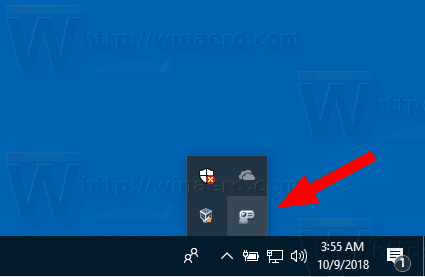
Veiciet dubultklikšķi uz ikonas, lai atvērtu šādu dialoglodziņu:

Šeit varat ieslēgt vai izslēgt prezentācijas režīmu un pielāgot dažus tā iestatījumus.
Komandrindas opcijas
Prezentācijas režīma funkcija tiek ieviesta, izmantojot izpildāmo failu, prezentācijassettings.exe.
Vienkārši palaižot to, jūs atvērsit iepriekš parādīto dialoglodziņu Iestatījumi.
Tā atbalsta šādas komandrindas opcijas:
prezentācijas iestatījumi /sākt
Šī komanda tieši iespējos prezentācijas režīmu.
Nākamā komanda to atspējos:
prezentācijas iestatījumi / stop
Tieši tā.
